Bir hesabı Outlook’a bağladığınızda, Outlook’un e-postalarınızı alıp gönderebilmesi için e-posta adresinizi ve şifrenizi girersiniz. E-posta şifrenizi değiştirirseniz, hesabınıza erişebilmesi için Outlook’ta şifreyi değiştirmeniz gerekir. Outlook veri dosyanızı, orijinali bildiğiniz sürece değiştirebileceğiniz bir parola ile de koruyabilirsiniz. Son olarak, Microsoft hesabı parolanızı değiştirerek Outlook.com parolanız değiştirilebilirsiniz.
“Dosya” Sekmesini Tıklayın Ve “Bilgi”yi Seçin
Bu, “Hesap Bilgileri” ekranını gösterecektir.
“Hesap Ayarları” Düğmesini Tıklayın Ve “Hesap Ayarları” nı Seçin
Bu, bağlı tüm hesaplarınızla yeni bir pencere açar.
Şifreyi Değiştirmek İstediğiniz Hesabı Seçin
Outlook’un hesabı açmak için kullandığı şifreyi, hesabın gerçek şifresini değil, değiştireceğinizi unutmayın. E-posta hesabınızı koruyan şifreyi değiştirmeniz gerekirse, bunu e-posta hizmetiniz üzerinden yapmanız gerekir. Örneğin, Gmail şifrenizi değiştirmek için önce Google Hesabı Kurtarma web sitesini ziyaret edin, ardından Outlook’ta şifreyi değiştirin.
“Değiştir” Düğmesine Tıklayın
Bu, seçtiğiniz hesabın ayrıntılarını açacaktır.
“Şifre” Alanına Doğru Şifreyi Yazın
Bunu “Oturum Açma Bilgileri” bölümünde bulacaksınız.
Ayarlarınızı Kaydetmek Ve Şifreyi Test Etmek İçin “İleri” ye Tıklayın
Outlook hesabı test edecek ve sağladığınız şifre ile giriş yapmaya çalışacaktır. Her şey başarılı olursa, şifreniz onaylanacaktır. Bir diğer yöntem ise;
Microsoft Hesabı Şifre Sıfırlama Sayfasını Ziyaret Edin
@ Outlook.com (veya @ hotmail.com veya @ live.com) e-posta adresiniz Microsoft Hesabınız. @ Outlook.com e-posta adresiniz için şifrenizi değiştirmek, Windows, Skype ve Xbox Live dahil olmak üzere söz konusu e-postayı kullandığınız tüm Microsoft ürünlerinin şifresini değiştirecektir.
“Şifremi Unuttum” Seçin Ve “İleri” Tıklayın
Bu sıfırlama işlemini başlatacaktır.
Microsoft Hesabınızı Girin Ve Captcha’yı Tamamlayın
Microsoft hesabı, parolayı değiştirmek istediğiniz @ outlook.com adresidir.
Sıfırlama Kodunuzu Nasıl Almak İstediğinizi Seçin
Hangi kurtarma yöntemlerinin hesabınızla ilişkili olduğuna bağlı olarak kodunuzu alabilmenizin birkaç yolu vardır. Yedek bir e-posta hesabınız varsa, kodun kendisine gönderilmesini sağlayabilirsiniz. Hesabınızla ilişkili bir telefon numaranız varsa, kodun SMS yoluyla gönderilmesini sağlayın. Mobil cihazınızda Microsoft Hesabı uygulaması kuruluysa, kodu oluşturmak için kullanabilirsiniz. Aldığınız kodu girin. Bu sizi Şifre Sıfırlama sayfasına götürecektir.
Yeni Şifrenizi Giriniz
Devam etmek için iki kez girmeniz istenecek. Bu yeni şifre hemen yürürlüğe girecek ve eski şifreyle şu anda giriş yapmış herhangi bir cihazdan çıkış yapacaksınız.


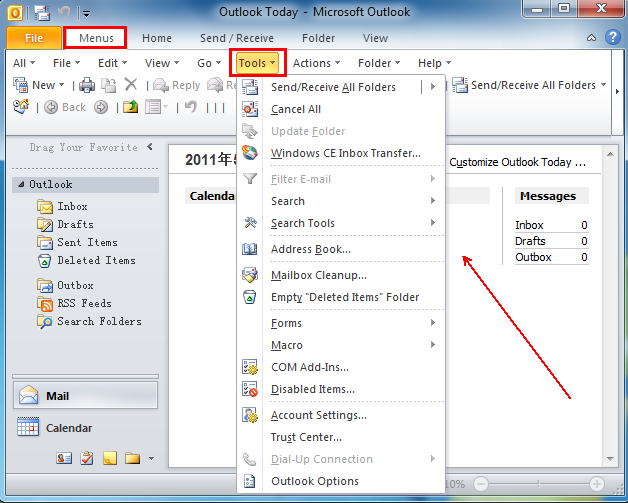
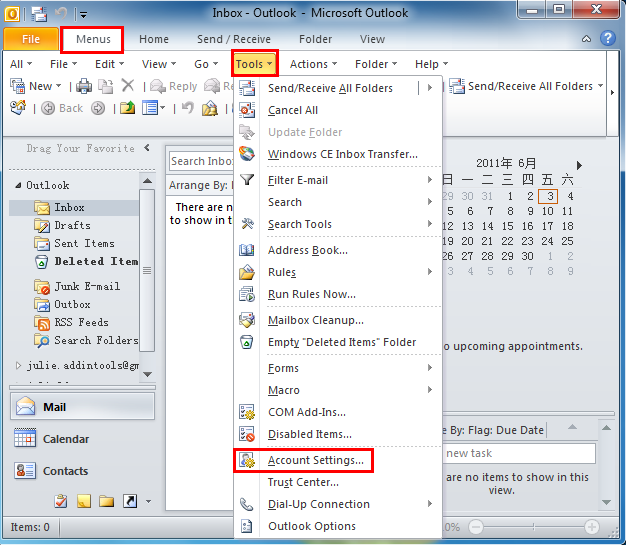
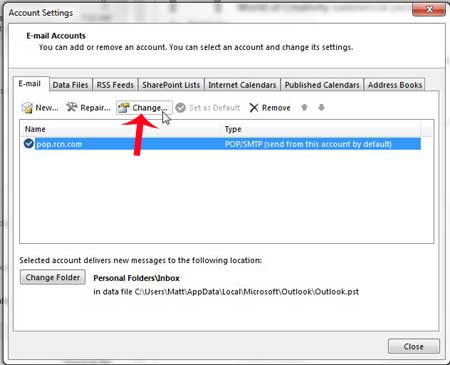
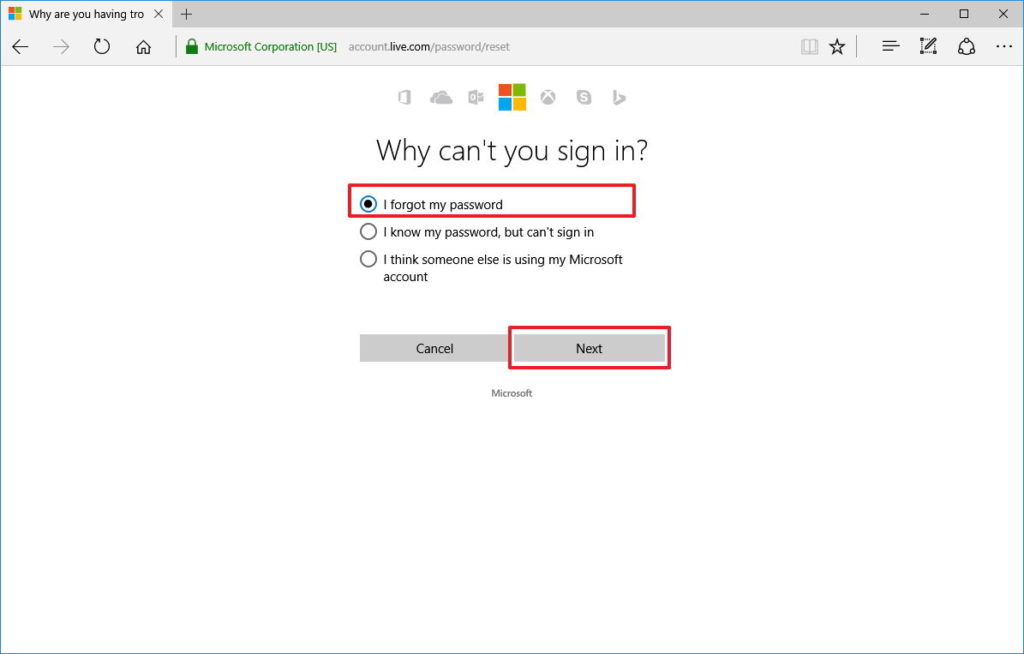
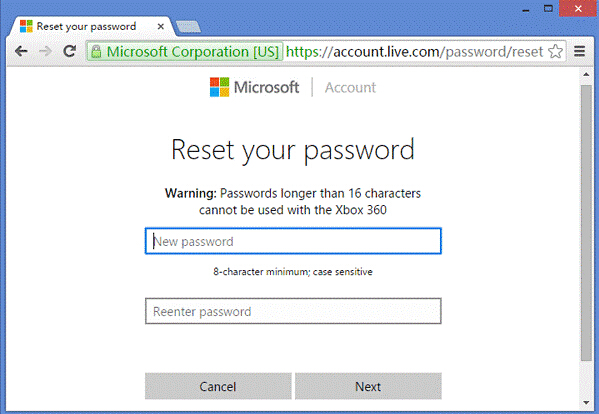
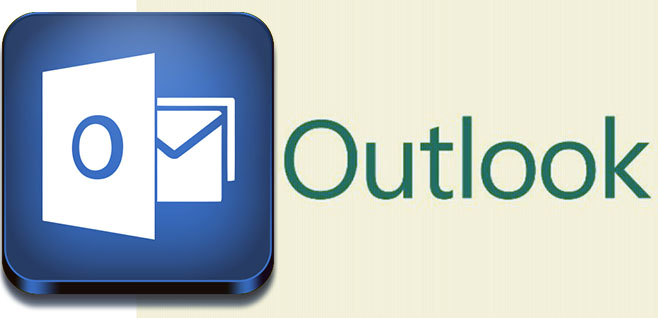

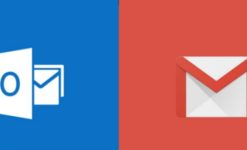












Bir Cevap Yaz